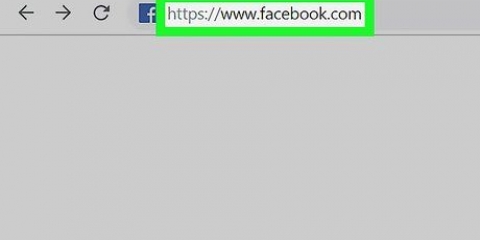Sammenslåtte celler opptar to eller flere kolonner med plass. For eksempel: slå sammen et område med celler til kolonner en og B gir en celle som spenner over kolonnene en og B. Du kan ikke dele en celle som ennå ikke er slått sammen med en eller flere andre celler.


Fjern sammenslåing av celler i excel
Denne opplæringen vil lære deg hvordan du opphever sammenslåingen av to eller flere celler i Microsoft Excel.
Trinn

1. Åpne Excel-dokumentet. Dobbeltklikk på Excel-dokumentet du vil åpne.

2. Velg den sammenslåtte cellen. Finn cellen du vil dele, og klikk på den én gang for å velge den.

3. Klikk på fanenStart. Du kan se dette øverst i Excel-vinduet. Dette vil åpne menyen Start.
Hopp over dette trinnet hvis du allerede er i fanen Start er.

4. Åpne "Slå sammen og senter"-menyen. Klikk på pil ned
til høyre for knappen Slå sammen og sentrer i `Alignment`-gruppen i hovedmenyen. En rullegardinmeny vises.
5. klikk påFjern sammenslåing av celler. Dette alternativet finner du i rullegardinmenyen. Cellene slås opp, og verdien til cellene legges til cellen helt til venstre.
For eksempel, hvis den sammenslåtte cellen inneholdt ordet "Hei", vil oppheving av sammenslåingen plassere ordet "Hallo" i cellen helt til venstre.
Tips
- Hvis du bruker Excel på et språk som leser fra høyre til venstre, vil den usammenslåtte verdien vises i cellen helt til høyre.
Advarsler
- Du kan ikke oppheve sammenslåingen av en celle som ikke er slått sammen med andre (eller en gruppe av) celler.
Artikler om emnet "Fjern sammenslåing av celler i excel"
Оцените, пожалуйста статью
Populær